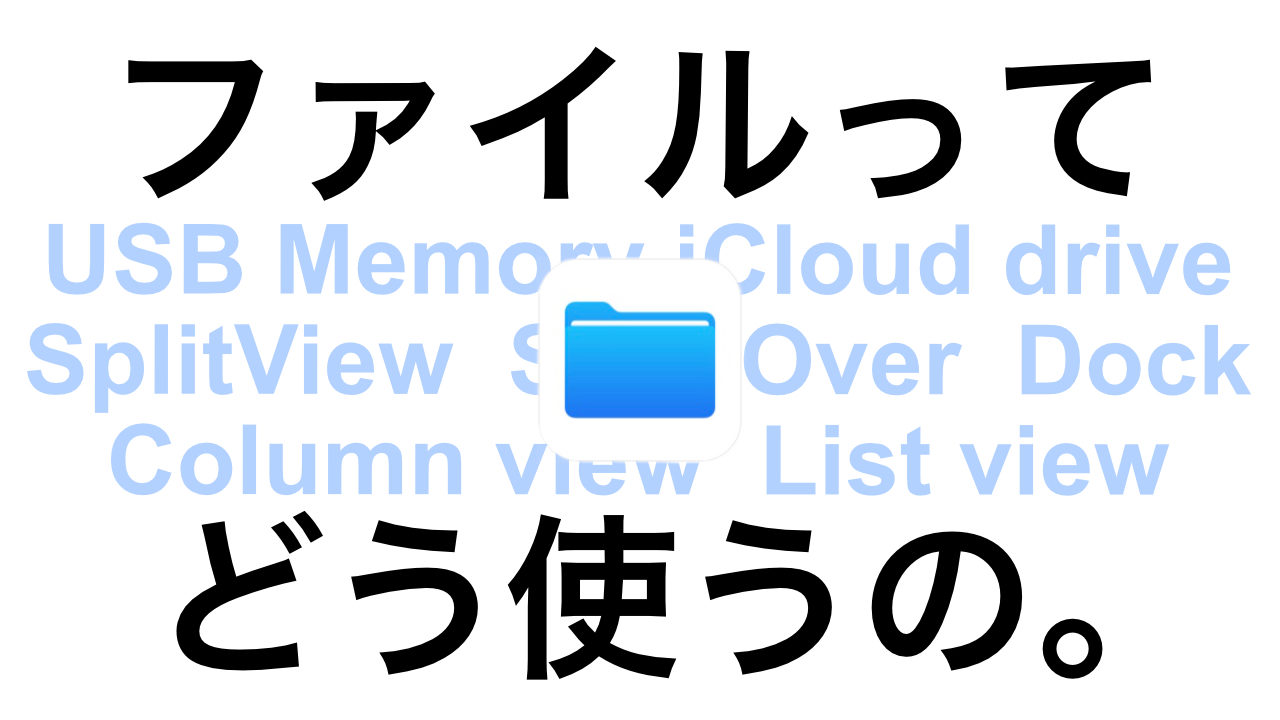「ファイル」という純正アプリはご存知でしょうか?
このアプリを活用することで、iPadはさらにPCライクに使えるようになります。
iPhoneやMacもお持ちであれば、さらに効率的に活用できますので、ぜひご覧ください!
目次
ファイルアプリとは
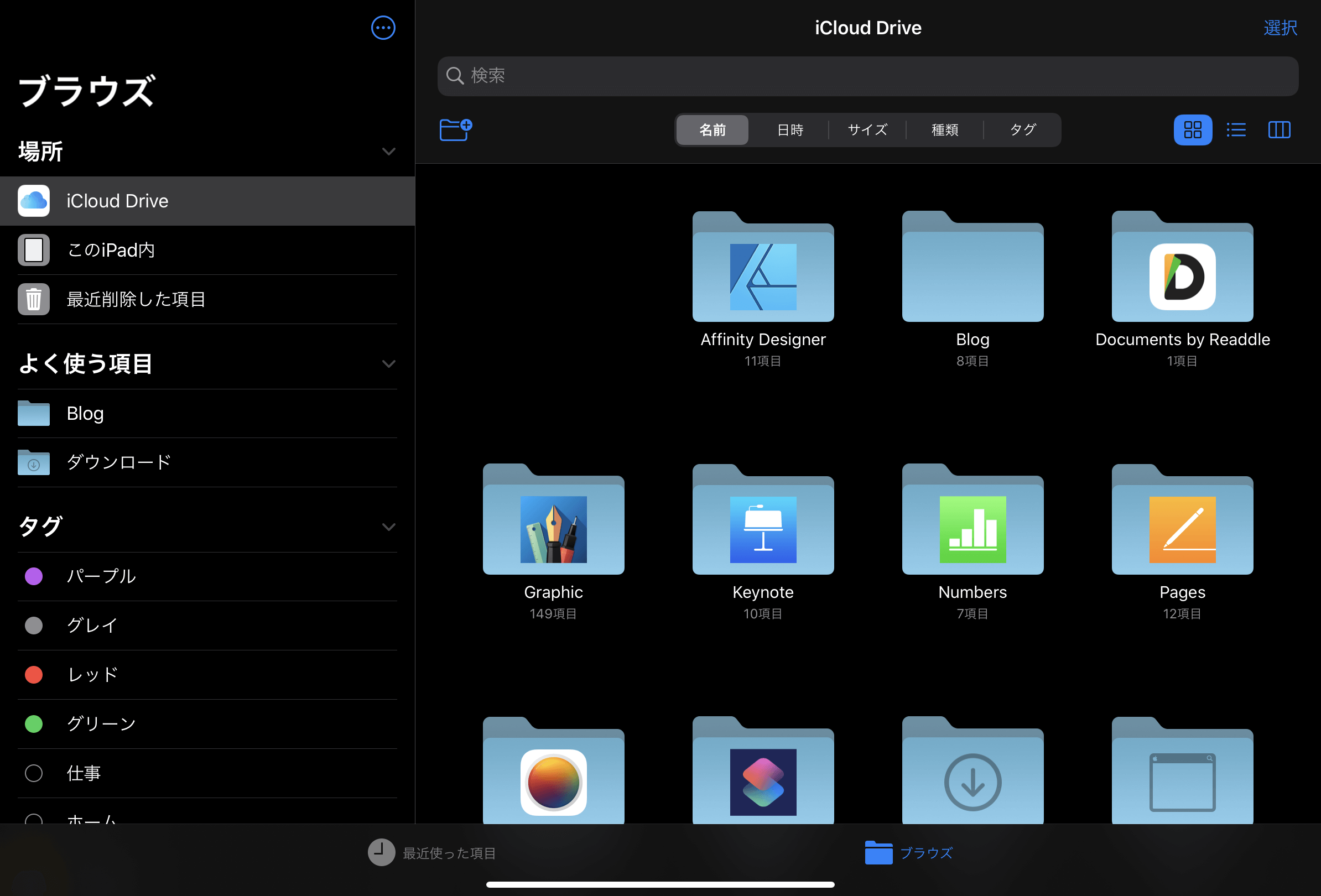
「ファイル」アプリとは、Appleが提供している純正アプリで、様々なデータをまとめて管理することのできるアプリです。
MacのFinder、Windowsのエクスプローラのようなアプリです。
iPadの中にあるデータを確認できるだけでなく、クラウドにも対応しています。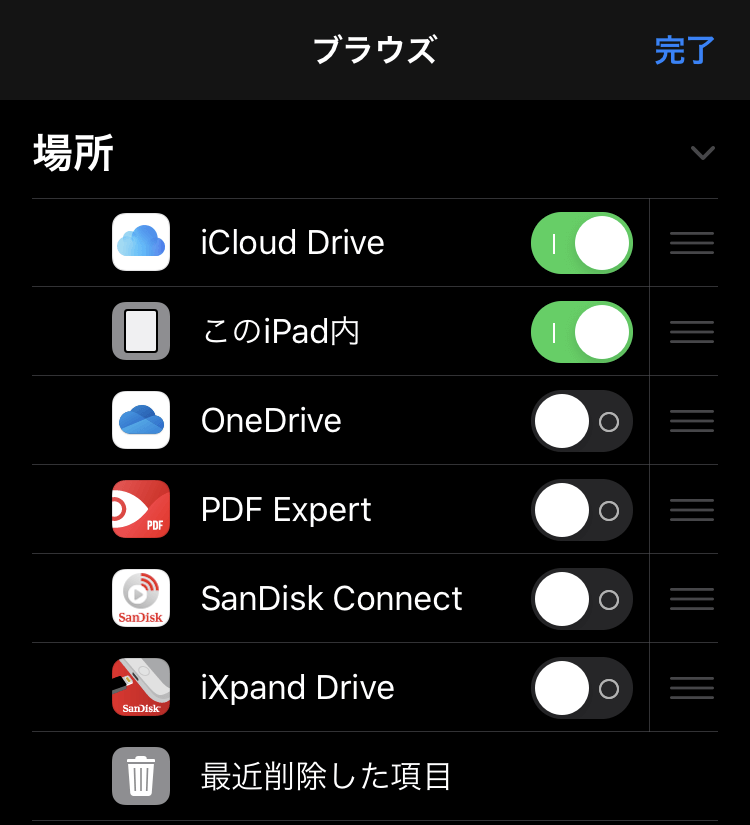 さらに、このファイルアプリに対応しているアプリのデータにもアクセスできるので、iPad内のデータを一括して管理することができます。
さらに、このファイルアプリに対応しているアプリのデータにもアクセスできるので、iPad内のデータを一括して管理することができます。
ファイルアプリの便利な使い方
ここからはファイルアプリの具体的な使い方をご紹介していきます。
データの管理
 ファイルアプリはフォルダーの作成ができるので、パソコンと同じようにデータの管理が非常にしやすいです。
ファイルアプリはフォルダーの作成ができるので、パソコンと同じようにデータの管理が非常にしやすいです。
アプリごとのフォルダーや、ダウンロードフォルダーなどは初めから作成されているので、その他の書類などをきれいにまとめておくことをおすすめします。
USBメモリーを使う
ファイルアプリ一番の目玉機能は、USBメモリーにもアクセスできるというところです。
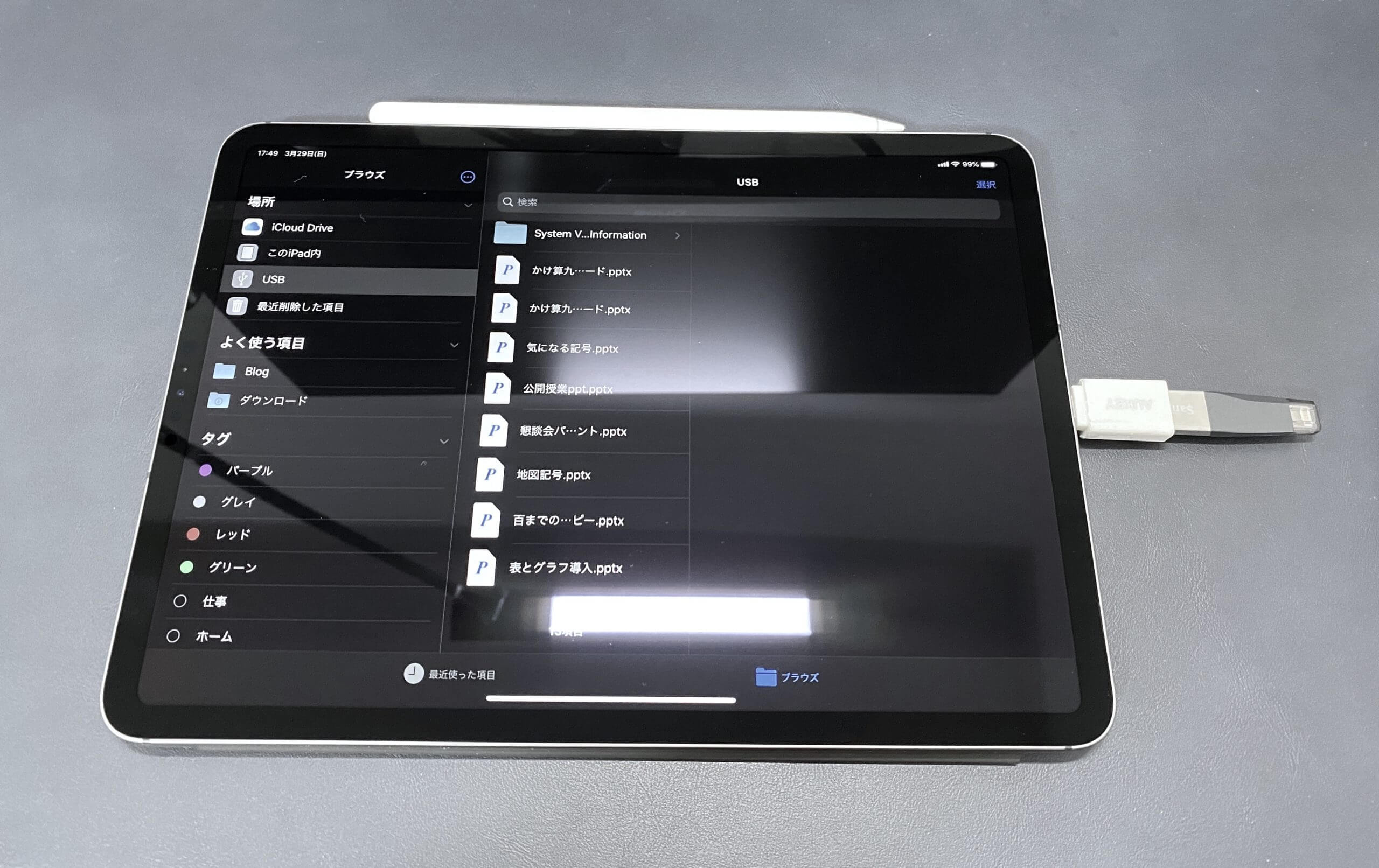 今まで、専用のアプリとUSBメモリを使わなければいけませんでしたが、ファイルアプリを使うだけでパソコンと同じようにデータを扱えるのです。
今まで、専用のアプリとUSBメモリを使わなければいけませんでしたが、ファイルアプリを使うだけでパソコンと同じようにデータを扱えるのです。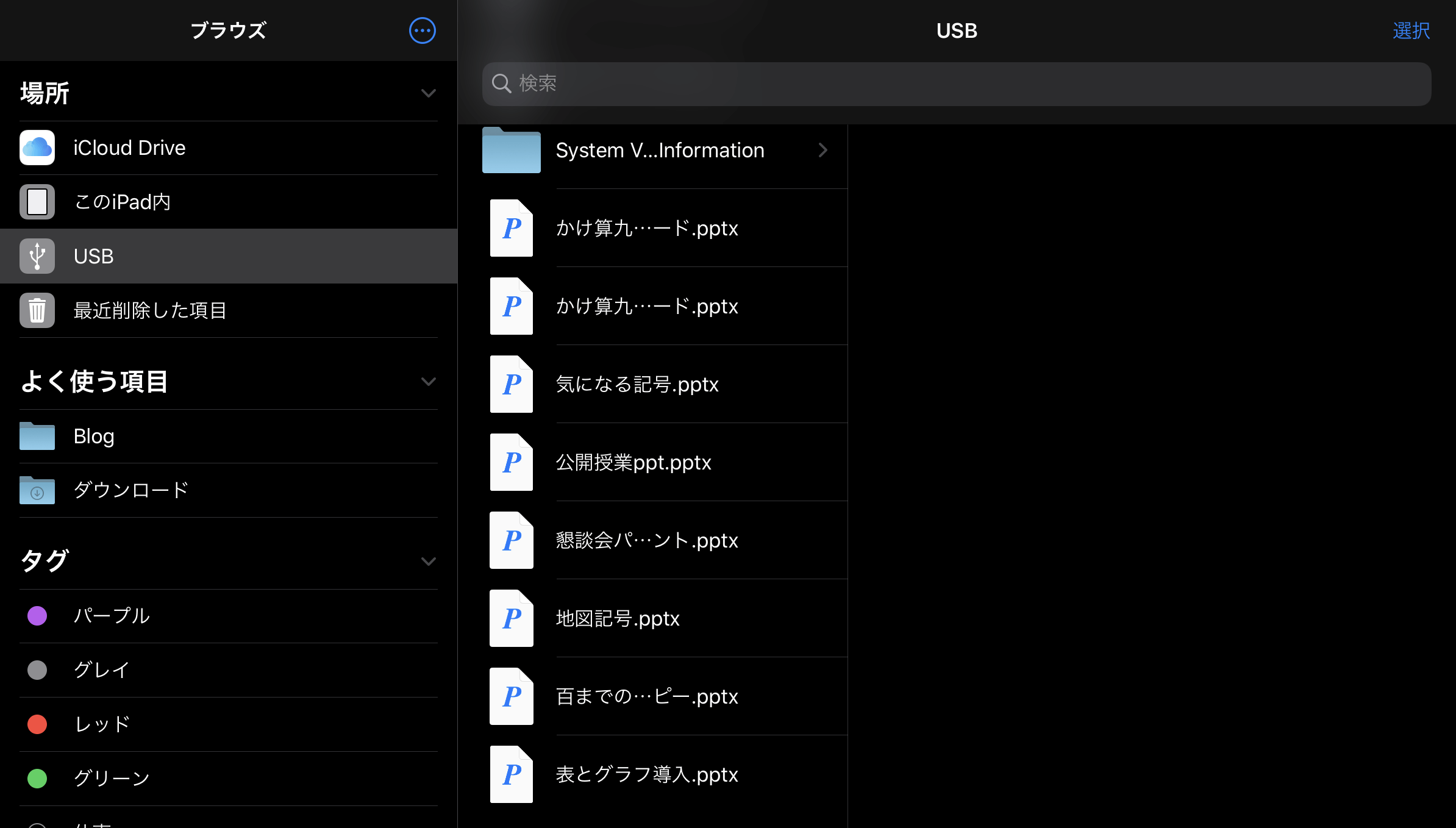

具体的には、以下のような活用ができます。
- USBに保存してあるデータを閲覧・編集
- 作成したデータをUSBに保存して印刷
USBメモリーの中身を見ることはもちろん可能ですが、対応するアプリがあれば編集することも可能です。
したがって、パソコンで作成したWordファイルを、iPadで続きから編集することができます。
また、職場のプリンターにWi-Fi経由で接続できれば、無線でiPadから印刷することができますが、そうでない場合が多いと思います。
そんなときには、書類をPDFに出力してUSBに保存します。
そして、USBメモリーをプリンターに接続することで、PDF書類を印刷できます。
PDFに書き込み
またファイルアプリでは、Apple Pencilで書き込むマークアップ機能に対応しています。
なので、有料の手書きアプリなどがなくても写真やPDF上に書き込みができます。
もちろん、PDFのリンク機能も利用できるので、デジタルプランナーなどのPDFでも快適に利用できます。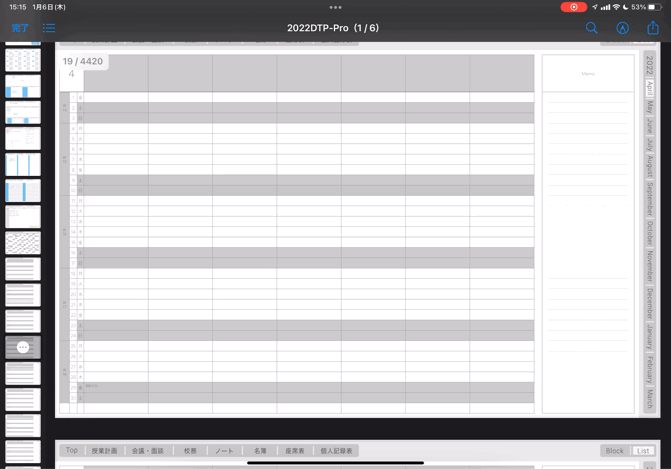

iCloudに契約するともっと便利
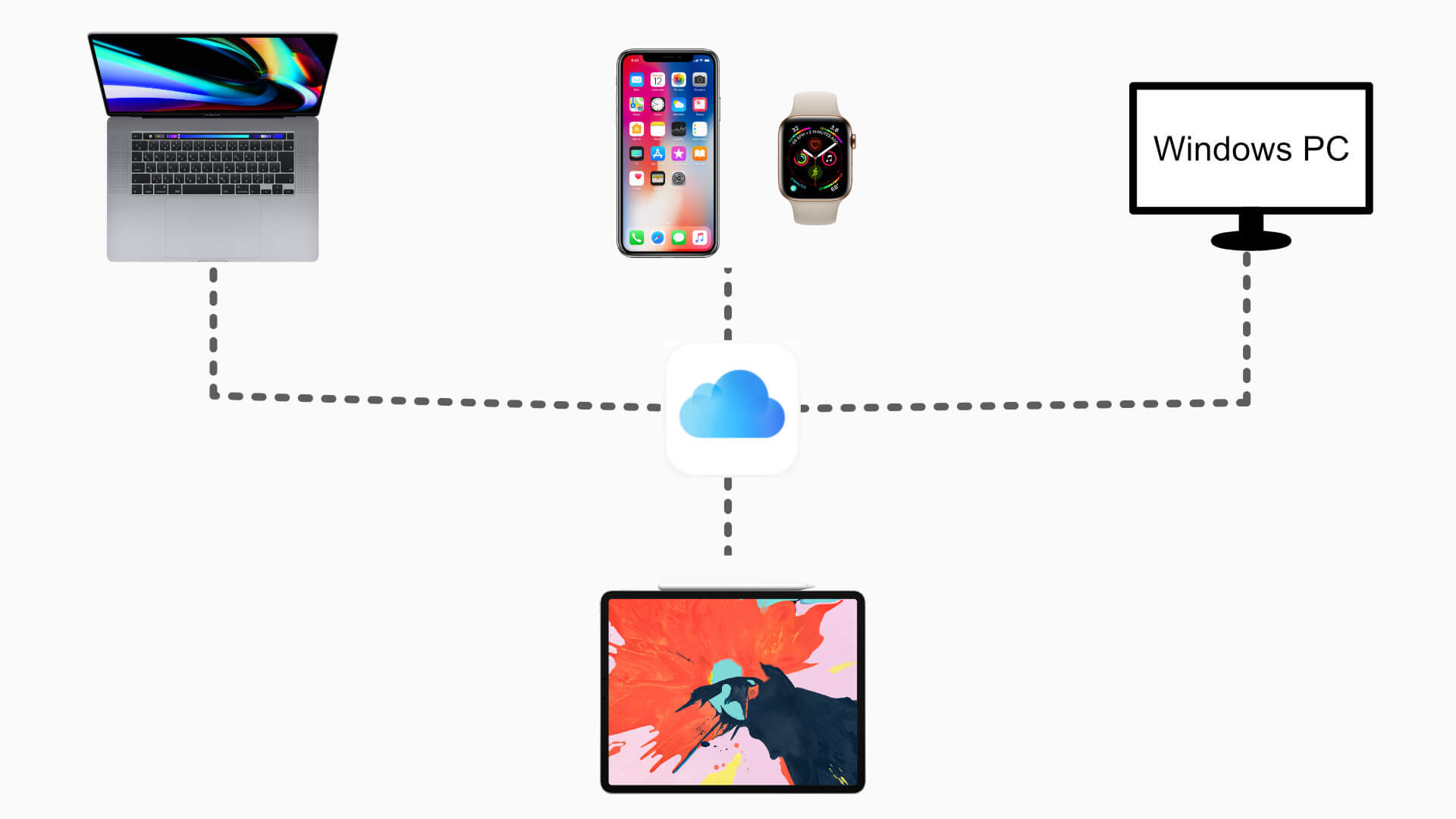 ファイルアプリはiCloud driveにもアクセスできます。
ファイルアプリはiCloud driveにもアクセスできます。
iCloud driveはネット上にデータを保存しておくことで、どのデバイスからもデータを扱えるというものです。
前述したUSBメモリーすら必要なくなるのでとても便利です。
またiCloudは、iPhone、iPadのバックアップや写真データの預け先にもなるので、iCloudストレージのアップグレードを強くオススメします!
iCloudの自動バックアップを設定していない人が多くてビックリします
たった月130円でiPhoneの中身を全て自動でバックアップしてくれて、
機種変更時も何もせずに元通り、
写真バックアップも出来るので、容量削減できる。
もちろんクラウドとしても使える。
なぜ契約しないのだろう🤔
— はっしゅTeacher (@TechnicaApple) March 29, 2020
オススメ表示形式
ファイルアプリには、3種類の表示形式があります。
まず一つ目が「アイコン表示」です
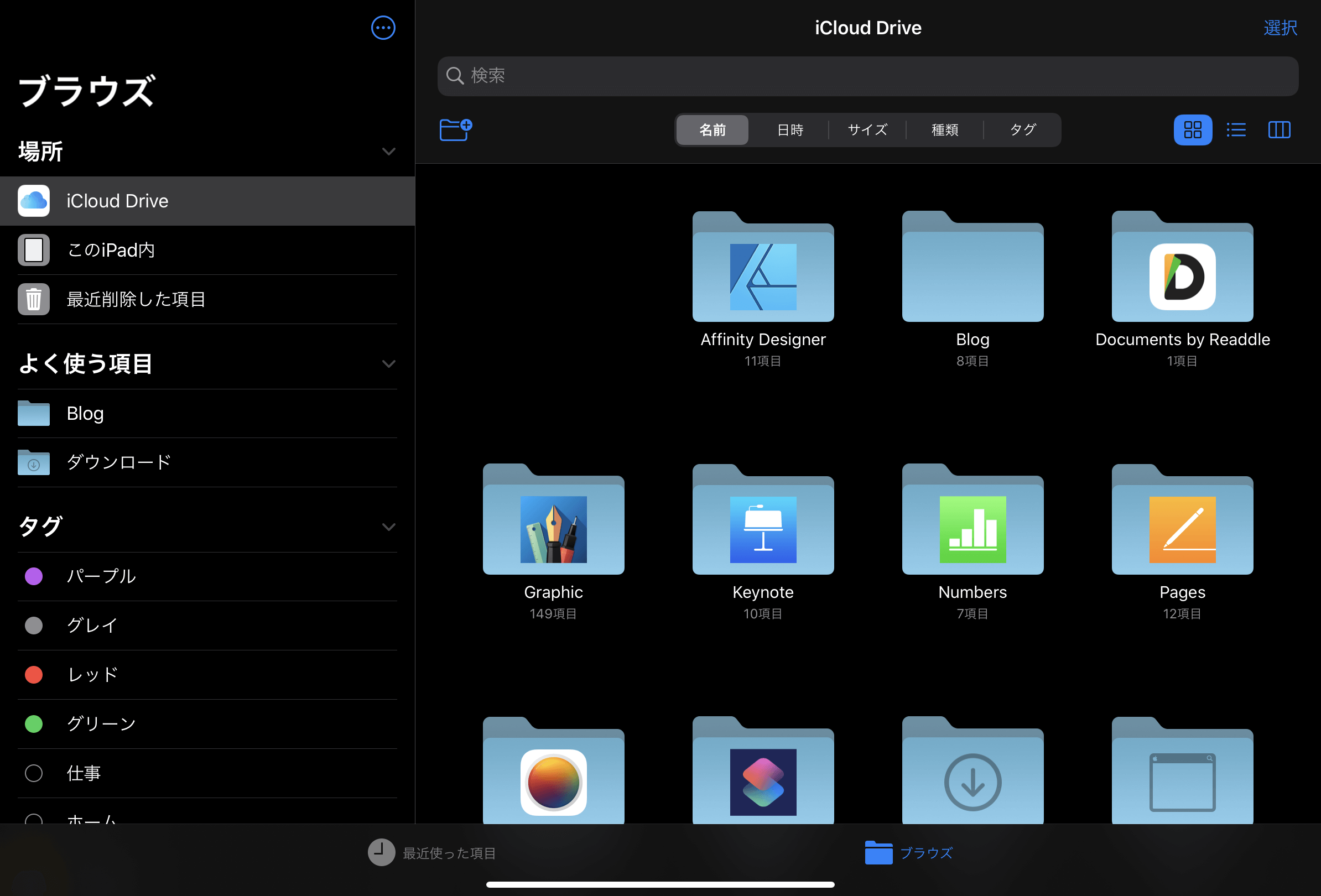
続いて、「リスト表示」
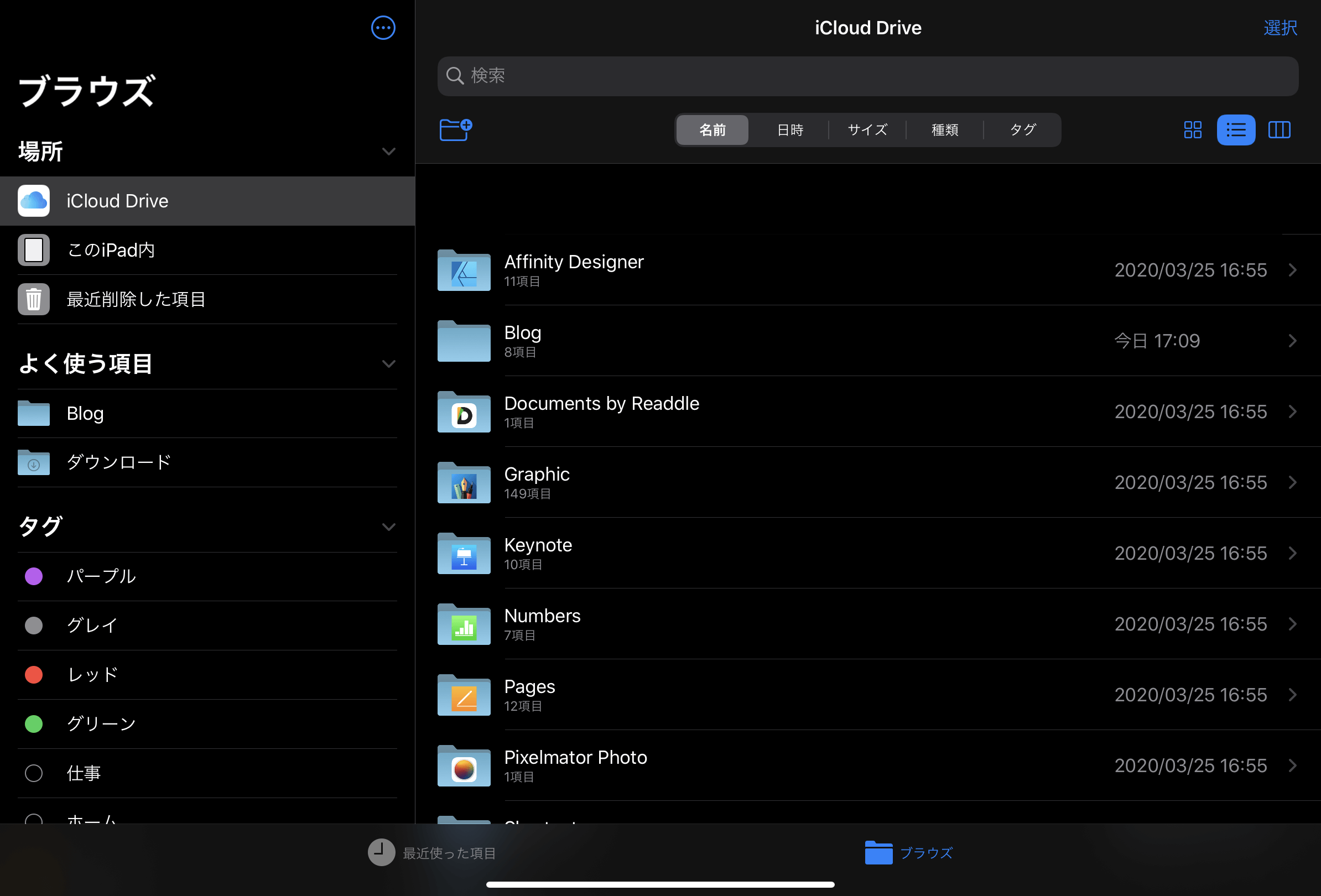
最後に「カラム表示」
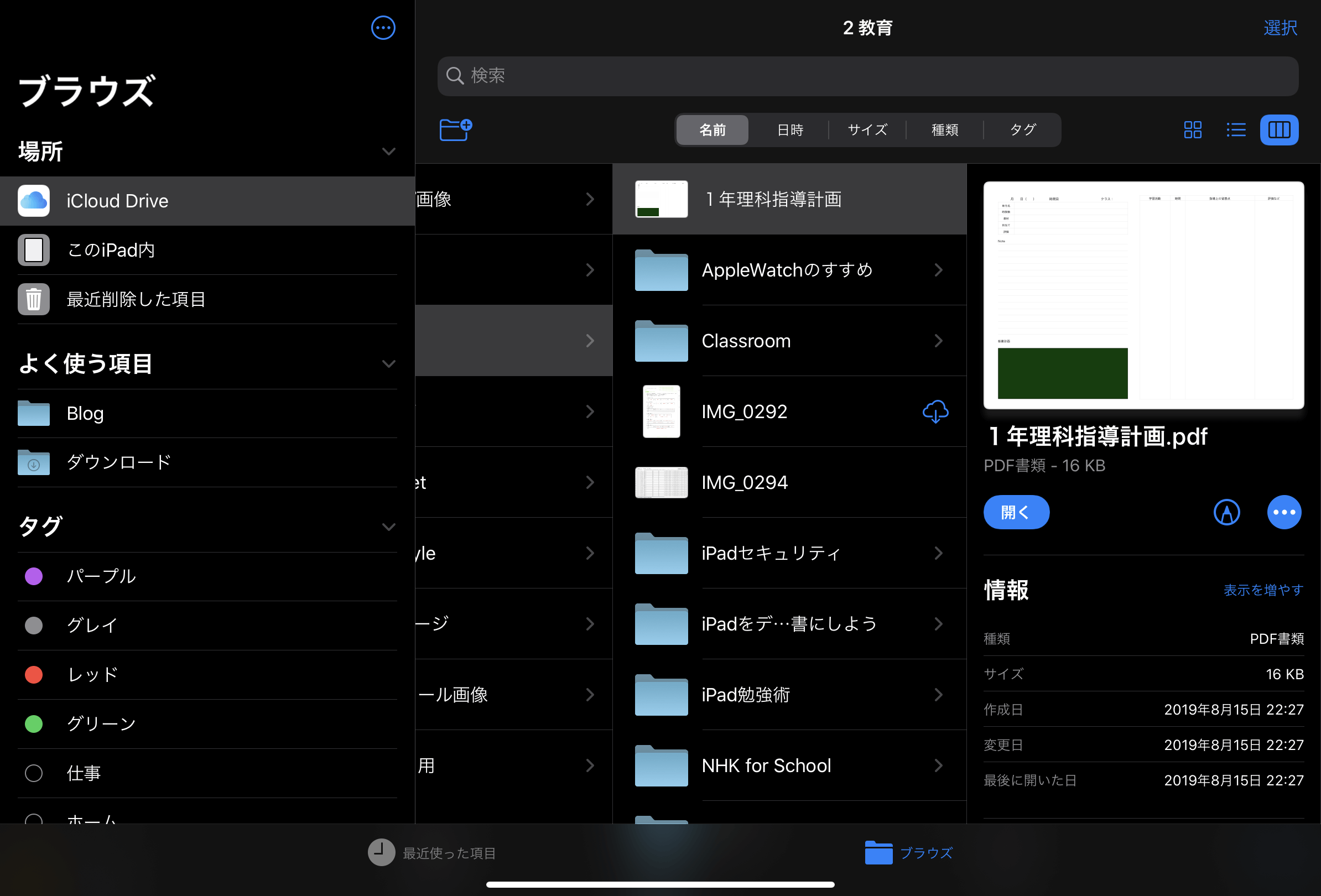
「アイコン表示」と「リスト表示」は、フォルダを開くと上の階層は見えなくなります。
一方、「カラム表示」は階層が表示されたままなので使いやすいです。
Dockに入れて使いやすく

iPadの一番下に表示されている、アプリたちの置き場所がDockというものです。
このDockにはよく使うアプリだけでなく、SplitViewやSlideOverで使う頻度の高いアプリを入れましょう!
ファイルアプリには様々なデータを保存できるので、ネット上で見つけた画像なども保存できます。
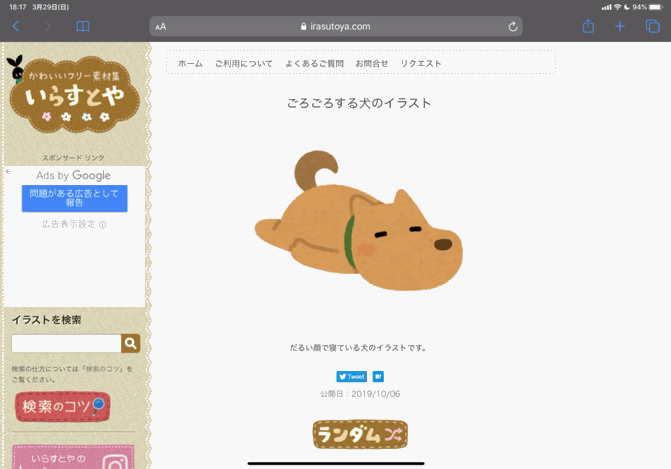
まとめ
一見、とっつきにくいアプリですが、iPad活用には欠かせないアプリです。
このアプリが使えるようになると、iPadでできることも増えてくると思います!
是非トライして見てください!